Deseja saber como consertar os aplicativos de música do iPhone aparecem na tela de bloqueio quando não está tocando? Verifique este guia para obter 5 dicas práticas para corrigir facilmente o erro.
 Joy Taylor Last Up Updated: Mar. 19, 2021
Joy Taylor Last Up Updated: Mar. 19, 2021>
Dicas de música do iPhone
>
Exportar música do iPhone
>>464646>>
>
>
>
Mais Dicas de música para iPhone
Depois de actualizar o seu iPhone para IOS 11, se você estiver recebendo o erro de aplicativos de música que aparece na tela Lock quando não está tocando, então, você não é o único que está enfrentando este problema de aplicativos de música que aparecem na tela Lock do iPhone. Há muitos usuários que já reclamaram que este problema de aplicativos de música do iPhone aparece na tela travada quando não estão tocando quando eles atualizaram seu iPhone para iOS 11.
O iPhone não permite personalizar a tela inicial como o Android. Você só pode personalizar a tela de bloqueio mas se ela não estiver visível devido aos controles de música exibidos na tela de bloqueio, ela é muito exasperante. Se você também tiver um aplicativo de música que apareça na tela de bloqueio quando não estiver tocando, então você vai querer uma ferramenta para ajudá-lo a remover o player de música da tela de bloqueio. Além disso, este erro não se limita apenas às aplicações de música, mas também outras aplicações são igualmente afectadas. Quer uma solução para este problema? Então, leia o artigo completo para encontrar alguns métodos simples e eficazes.
Também Leia: Como Corrigir as Notificações do iPhone Toca Música por Si Mesmo Problema >
Como Corrigir as Notificações de Música do iPhone que aparecem na tela de bloqueio quando não está tocando
Solução 1: Desabilitar as Notificações de Aplicação
Os usuários do iPhone afirmaram que desabilitar as notificações da música resolveu seu problema de mostrar a música como tocando na tela de bloqueio quando não está. Para resolver o problema do reprodutor de música, você pode tentar desativar suas notificações. Este método foi considerado muito útil. Quer saber o processo de resolução deste erro, basta fazer o seguinte:
- Na sua tela inicial, clique no ícone da engrenagem para visitar as configurações do dispositivo.
- Então o que você tem que fazer é abrir a aba de notificações.
- Você tem que encontrar e clicar em Música e deslizar a alavanca de notificação para desabilitá-la.
- Reinicie o seu iPhone depois de o fazer e o problema da tela de bloqueio do aplicativo de música deve ser corrigido facilmente.
Solução 2: Force Reboot of iPhone
Quando você encontrar qualquer problema com qualquer dispositivo, uma simples reinicialização é certa para corrigir o problema. O mesmo acontece com a aplicação de música que aparece no ecrã bloqueado do iPhone. Basta reiniciá-la à força quando o aplicativo de música aparecer na tela travada quando não estiver tocando e você será liberado do erro. Tudo que você tem que fazer é iniciar a seqüência de reinicialização do seu modelo do iPhone, como pressionar as combinações de algumas teclas de volume e botão de energia. Você saberá quando soltar o botão quando o dispositivo for for reinicializado.
Solução 3: Desligue o widget defeituoso
Se os métodos acima não resolverem o problema dos controles de música exibidos na tela de bloqueio, é possível remover o player de música da tela de bloqueio desativando o widget de música. Você pode desativar o widget do aplicativo de música a partir das configurações do iPhone.
- Apenas abrir a tela inicial e localizar o ícone de configurações de vários ícones do aplicativo.
- Após lançá-lo, toque na opção Touch ID & Passcode para abri-lo e preencher a senha correta.
- Até você entrar em sua janela, você tem que deslizar a visualização de Hoje e a comutação de notificação.
- Finalmente, reinicie seu dispositivo e espere que ele corrija o erro.
Solução 4: Saindo do app switcher
Um app fechado inadequadamente pode dar origem a uma variedade de problemas em um dispositivo e o mesmo acontece com este app. Este erro – a aplicação de música aparece na tela de bloqueio quando não está tocando acontece porque você não a fechou corretamente. Você tem que sair completamente do aplicativo se você não quiser que o aplicativo de música apareça na tela travada. Para realizar essa tarefa, basta pressionar duas vezes o botão home e ele trará o alternador do aplicativo para a tela. Para o iPhone X, você precisaria deslizar para trazê-lo e mostrará todos os aplicativos em execução. Então encontre o aplicativo de música dos aplicativos em execução exibidos e deslize para cima para sair dele.
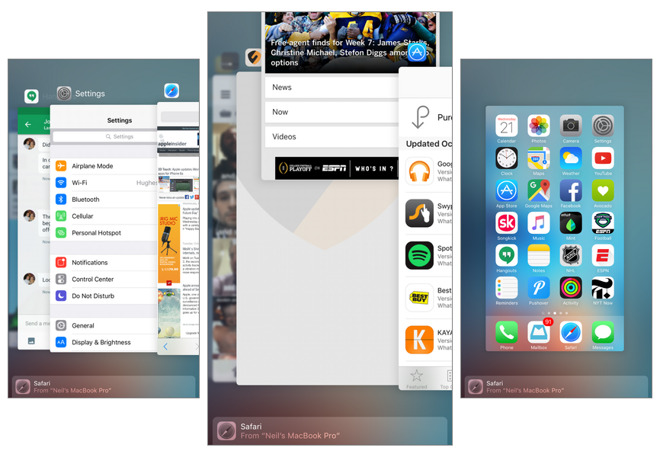
Fix iPhone Music Apps Pops Up on Lock Screen When Not Playing – Solution 4
Solution 5: Remove and reinstall
Uma maneira de remover qualquer erro como o aplicativo de música pop up na tela lock quando não estiver tocando é remover completamente o aplicativo. Mas não se preocupe; você pode reinstalar o aplicativo novamente se não conseguir viver ouvindo música. O aplicativo de música está disponível na App Store oficial da Apple e você pode baixá-lo de graça. Por isso, não há perda se desinstalar a aplicação e depois a reinstalar novamente. Mas se ajudar a remover o erro, então não poderia haver nada melhor.
Dica de Bónus: Como Gerir Música no iPhone Como Você Quer
Normalmente, os utilizadores do iPhone aplicam o iTunes para gerir as músicas. Na verdade, o iTunes pode ajudá-lo a mover e sincronizar o seu iPhone com a biblioteca. Mas lembre-se que a sincronização do iTunes irá apagar os dados multimédia existentes no seu iPhone. Além disso, se quiser levar a música do seu iPhone para o computador, ou outro iDevice, ou para outro lugar, o iTunes não pode fazer nada. Por isso, para o ajudar a gerir a música do seu iPhone muito mais facilmente, aqui nesta parte, recomendamos-lhe sinceramente outra aplicação – AnyTrans.
Comparado com o iTunes, AnyTrans pode ajudá-lo a sincronizar músicas do iTunes para o iPhone, sem que quaisquer dados multimédia existentes sejam apagados. Você também pode realizar as missões de transferir músicas do PC/Mac para o iPhone, ou vice-versa, ou de um iPhone para outro iDevice. Então porque não fazer o download gratuito e experimentá-lo agora?
Descarregamento gratuito
Descarregamento gratuito
* 100% Limpo & Seguro
Descarregamento gratuito * 100% Limpo & Seguro
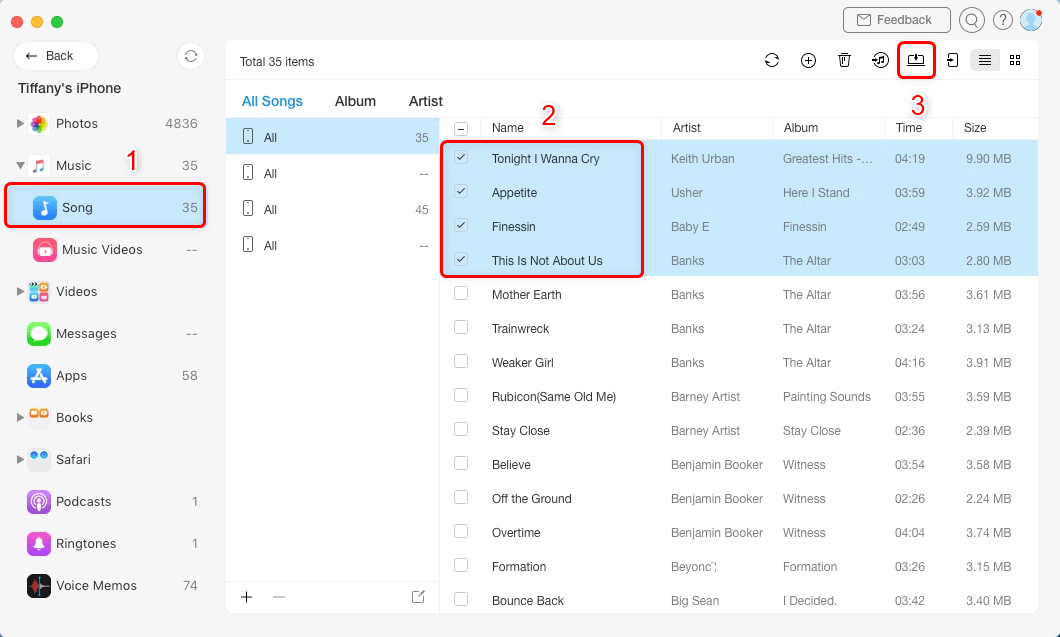
Selecione as músicas para transferir
O resultado final
É muito preocupante quando você não consegue ver a imagem que você definiu como tela de bloqueio por causa dos controles de música exibidos na tela de bloqueio. Mas, usando os métodos acima, você será capaz de resolver este problema e também guiar seu amigo caso ele também enfrente este problema.

Membro da equipa iMobie assim como um fã Apple, adora ajudar mais utilizadores a resolver vários tipos de iOS & Problemas relacionados com o Android.
Questões relacionadas com o produto?Contacte a nossa equipa de suporte para obter uma solução rápida >